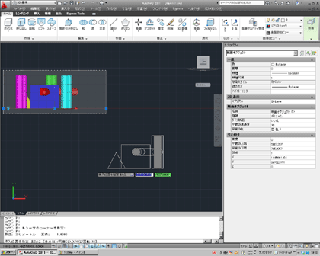AutoCAD2011 3Dを2Dに切出し
1. 3DデータをAutoCAD2011で開きます。
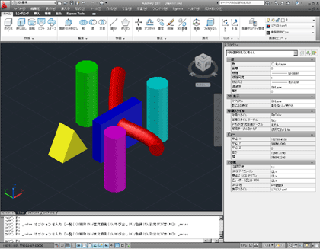
2. 表示 → 3Dビュー → 平面図にします。
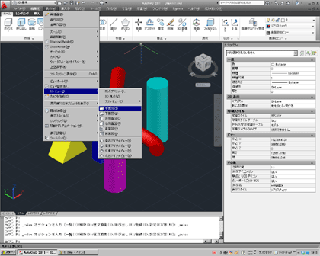
3. 作成 → モデリング → 断面オブジェクトで矢視場所を示します。
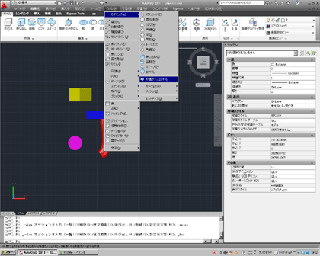
クリック → ドラッグで切りたい場所を決めます。(後で修正可能です)
断面オブジェクトの中央にある水色矢印をクリックすると
見る方向を反対側に変えられます。
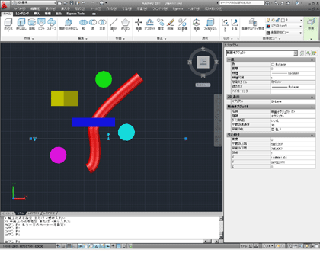
4.断面のボリューム(奥行の範囲)を表示させて修正します。
断面オブジェクトの端にある三角をクリック → 断面ボリューム
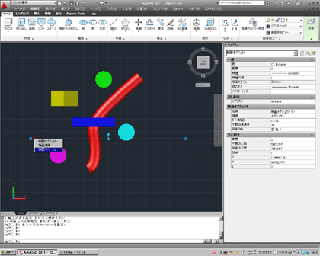
表示されたボリューム(範囲)を青の矢印ポイントをドラッグしながら調整します。
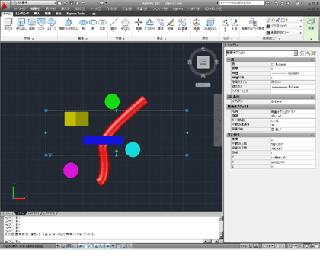
5.矢印方向からの絵になるように、表示 → 3Dビューで回転します。
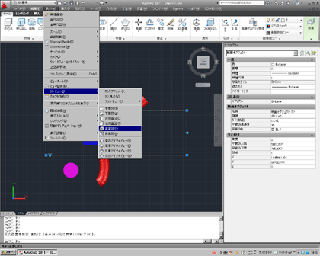
6.断面オブジェクトをクリック選択後、断面オブジェクトの上で右クリック
→ 2D/3D断面図を生成
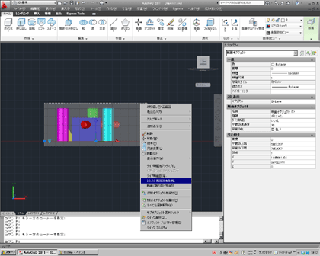
7.断面図/立面図を生成コマンドの設定
2D断面/立面図、新規ブロックとして挿入 → 作成
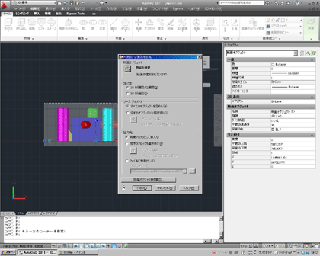
8.2Dの断面図が出来るのでコマンドの質問に答えて下さい。
挿入位置を指定 → 貼り付けたい位置でクリック
X方向の尺度を入力するか対角コーナーを指定 → (通常なら)Enter
Y方向の尺度を入力 → (通常なら)Enter
回転角度を指定 → 絵を水平にしてEnter
以上です。